没有合适的资源?快使用搜索试试~ 我知道了~
温馨提示
在Android开发中,系统提供给我们的UI控件是有限的,当我们需要使用一些特殊的控件的时候,只靠系统提供的控件,可能无法达到我们想要的效果,这时,就需要我们自定义一些控件,来完成我们想要的效果了。下面,我就来讲讲自定义控件的那些事。 首先,我来讲讲Android的控件架构。Android的控件可以被分为两类,分别是ViewGroup和View。在ViewGroup中可以包含多个View,并且管理他们。控件树就是有这两个部分组成的,控件树的上层负责的是下层控件的绘制和测量以及交互。我们在Activity中使用的findViewById()方法,就是在控件树中用深度遍历的方法搜索到对应的ID的。
资源详情
资源评论
资源推荐
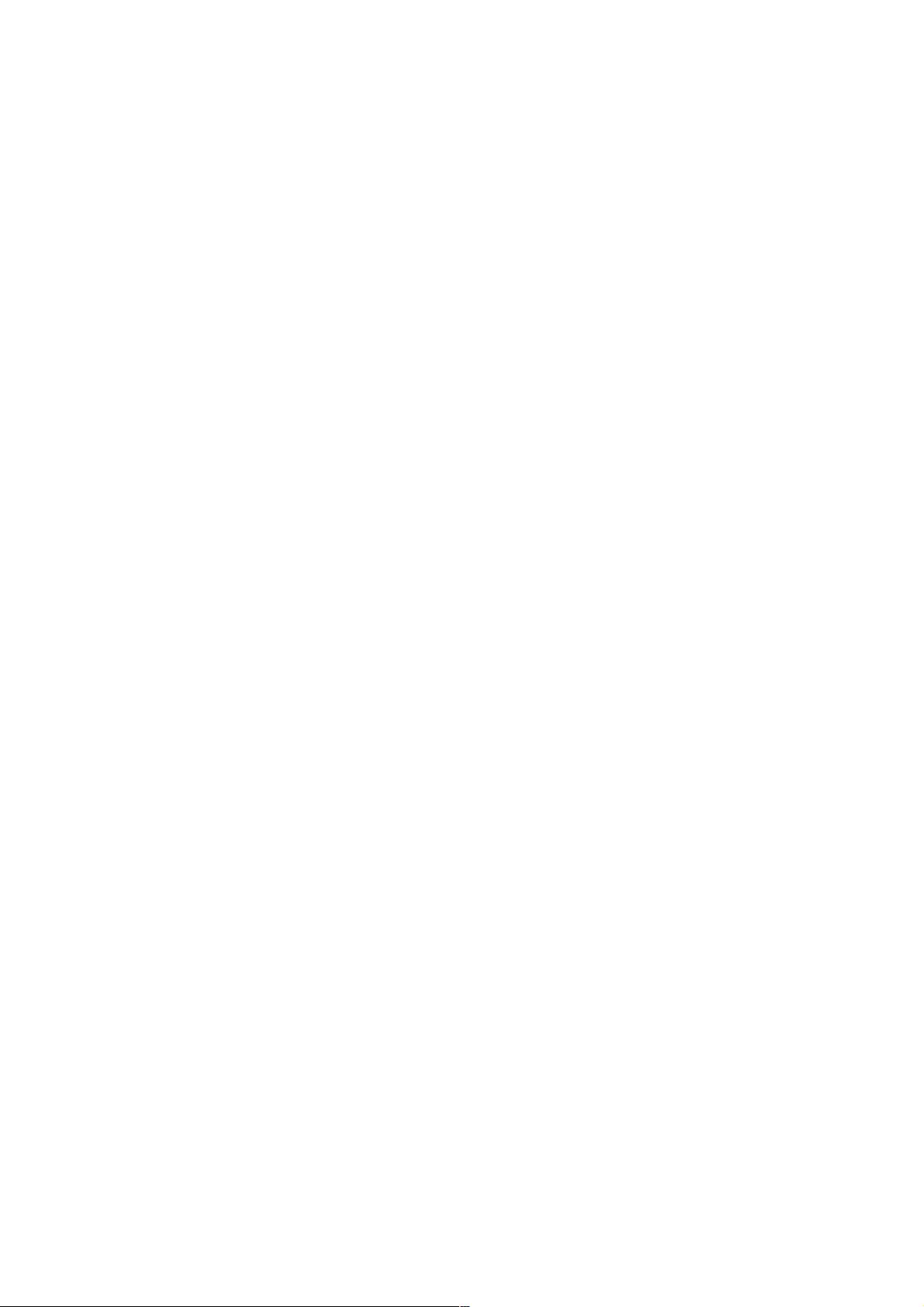
Android自定义自定义View的使用及其原理知识点总结的使用及其原理知识点总结
在Android开发中,系统提供给我们的UI控件是有限的,当我们需要使用一些特殊的控件的时候,只靠系统提供的控件,可能
无法达到我们想要的效果,这时,就需要我们自定义一些控件,来完成我们想要的效果了。下面,我就来讲讲自定义控件的那
些事。
首先,我来讲讲Android的控件架构。Android的控件可以被分为两类,分别是ViewGroup和View。在ViewGroup中可以包含多
个View,并且管理他们。控件树就是有这两个部分组成的,控件树的上层负责的是下层控件的绘制和测量以及交互。我们在
Activity中使用的findViewById()方法,就是在控件树中用深度遍历的方法搜索到对应的ID的。每一颗控件树的顶部,都有个
ViewParent对象,他是整棵树的核心,负责调度所有的交互事件。在Activity中,我们是使用setContentView()来加载布局的。
每个Activity都是包含着一个Window对象的,在Android中通常是PhoneWindow,他将一个DecorView作为整个窗口的根View,
将要显示的内容呈现在window上。DecorView又分为两个部分,一个是TitleView,一个是ContentView。ContentView是一个ID
为content的Framelayout,布局文件就是设置在这里面的。而TitleView就是我们看到topbar标题栏。这就是activity加载布局文件
的过程了。
接下来,我们开始讲自定义控件的使用,下面讲解使用的时候,会夹带着一些原理的分析。自定义控件可以分为三种类型,一
种是拓展谷歌提供的系统控件,来达到自己想要的效果。一种是将系统提供的控件组合在一起,作为一个组合控件来使用。还
有一种是重新绘制测量一个全新的控件。
一、拓展谷歌提供的系统控件一、拓展谷歌提供的系统控件
假如我们要对Textview控件进行拓展,首先我们要定义一个类继承TextView,选择性的重写它的onDraw()、onMeasure()、
onTouchEvent()等方法。其中,onDraw()负责对图像的绘制,onMeasure()负责测量位置,onTouchEvent()负责设置触摸的
事件。当我们想直接绘制出有背景颜色的TextView时,可以在类中定义画笔,在onDraw()进行绘制。代码如下:
Paint paint1=new Paint(); //定义画笔
paint1.setColor(Color.YELLOW);
paint1.setStyle(Paint.Style.FILL);
然后,通过以下的代码,就可以绘制出一个带矩形框的Textview,但是需要在绘制完成后在调用父类的onDraw(),因为是
在系统控件上拓展,所以,还要有其原来的功能。
@Override
protected void onDraw(Canvas canvas) {
canvas.drawRect(0,0,getMeasuredWidth(),getMeasuredHeight(),paint1);//绘制矩形
canvas.save();
super.onDraw(canvas);
canvas.restore();
}
使用canvas对象就可以进行绘图了,对canvas的讲解,我将会在下一篇博客讲解。
然后,我们只需要在布局文件中加入自定义的控件即可,在布局文件中,自定义view的名字就是自定义控件类的包名加上类
名,假设定义CustomTextview类继承TextView,例子如下:
<com.example.myapplication.View.CustomTextView
android:layout_width="wrap_content"
android:layout_height="match_parent"></com.example.myapplication.View.Buttonbtn>
二、将系统提供的控件组合在一起二、将系统提供的控件组合在一起
除了拓展原有的控件以外,我们还可以将控件组合成一个新的控件使用。首先,我们先定义一个新的布局文件,并把
Imageview和Textview加入,代码如下。
<ImageView
android:id="@+id/iv"
android:layout_width="20dp"
android:layout_height="20dp"
android:src="@mipmap/ic_launcher" />
<TextView
android:id="@+id/tv"
android:layout_width="wrap_content"
android:layout_height="wrap_content"
android:layout_marginTop="2dp"
android:text="消息"
android:textSize="13sp" />
然后我们定义一个类继承LinearLayout,在类的构造方法中对控件和布局进行初始化。
weixin_38614287
- 粉丝: 5
- 资源: 932
上传资源 快速赚钱
 我的内容管理
展开
我的内容管理
展开
 我的资源
快来上传第一个资源
我的资源
快来上传第一个资源
 我的收益 登录查看自己的收益
我的收益 登录查看自己的收益 我的积分
登录查看自己的积分
我的积分
登录查看自己的积分
 我的C币
登录后查看C币余额
我的C币
登录后查看C币余额
 我的收藏
我的收藏  我的下载
我的下载  下载帮助
下载帮助

 前往需求广场,查看用户热搜
前往需求广场,查看用户热搜最新资源
资源上传下载、课程学习等过程中有任何疑问或建议,欢迎提出宝贵意见哦~我们会及时处理!
点击此处反馈



安全验证
文档复制为VIP权益,开通VIP直接复制
 信息提交成功
信息提交成功
评论0